Redux 'goed' bouwen: Best Practices en Tips voor Effectief Toestandsbeheer
Redux bouwen ‘Goed Redux is uitgegroeid tot een van de populairste bibliotheken voor toestandsbeheer in het JavaScript-ecosysteem. De efficiënte en …
Artikel lezen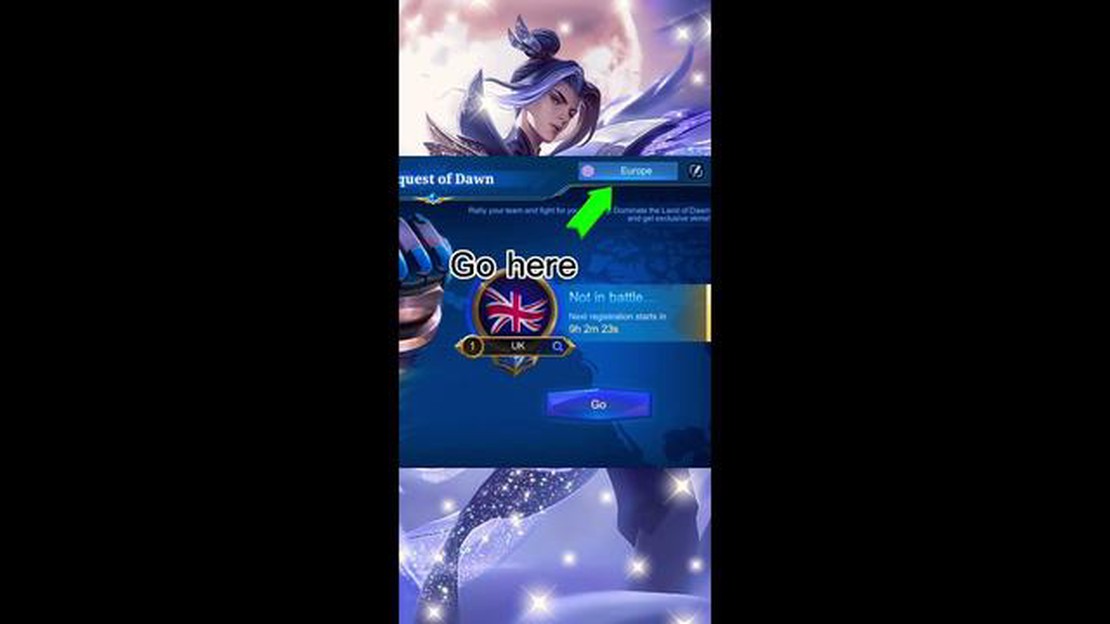
Mobile Legends is een populaire multiplayer online battle arena (MOBA) game waarin spelers kunnen samenwerken en het tegen elkaar kunnen opnemen in spannende wedstrijden. Als je van server wilt veranderen in Mobile Legends, om met vrienden te spelen of om andere gameplay te ervaren, zal deze stap-voor-stap gids je door het proces leiden.
Om te beginnen open je de Mobile Legends app op je mobiele apparaat. Zorg ervoor dat je een stabiele internetverbinding hebt en de nieuwste versie van het spel hebt geïnstalleerd.
Zodra je in het hoofdmenu van het spel bent, zoek je naar het icoon van je avatar in de linkerbovenhoek van het scherm. Tik erop om het profielmenu te openen.
In het profielmenu zie je verschillende tabbladen. Tik op het tabblad “Account” om naar je accountinstellingen te gaan.
Scroll in de accountinstellingen naar beneden totdat u de optie “Serverinstellingen” vindt. Tik erop om verder te gaan.
In de serverinstellingen ziet u een lijst met beschikbare servers. Tik op de server waarnaar u wilt overschakelen. Houd er rekening mee dat sommige servers verschillende taalopties kunnen hebben of zich in verschillende regio’s kunnen bevinden.
Nadat je een nieuwe server hebt geselecteerd, verschijnt er een bevestigingsvenster. Lees de informatie zorgvuldig en tik op “Bevestigen” om over te schakelen naar de gekozen server.
Zodra je de serverwijziging hebt bevestigd, verlaat je het accountinstellingenmenu en start je het spel opnieuw op. Hierdoor worden de wijzigingen van kracht en kun je op de nieuwe server gaan spelen.
Dat was het! Je bent succesvol van server veranderd in Mobile Legends. Nu kun je genieten van het spelen met vrienden uit verschillende regio’s of een nieuwe spelomgeving ervaren. Vergeet niet om te kijken of er updates of aankondigingen zijn van de spelontwikkelaars over serverwijzigingen of onderhoud.
Als je van server wilt veranderen in Mobile Legends, is hier een stap-voor-stap handleiding om je daarbij te helpen.
Het is belangrijk om te weten dat het veranderen van server in Mobile Legends kan leiden tot verlies van voortgang en spelgegevens. Zorg ervoor dat je je voortgang opslaat voordat je overschakelt.
Als je problemen ondervindt tijdens het wisselen van server of andere vragen hebt, kun je het beste contact opnemen met de klantenservice van Mobile Legends voor hulp.
Lees ook: Resident Evil 3 Remake Locker en Safe Codes: Complete gids
Om te beginnen met het veranderen van server in Mobile Legends, moet je eerst het spel starten op je mobiele apparaat. Zoek het Mobile Legends pictogram op je startscherm of in de app-lade en tik erop om het spel te openen.
Zodra het spel is gestart, kom je in het hoofdmenu waar je toegang hebt tot verschillende spelmodi en instellingen. Zorg ervoor dat je verbonden bent met het internet, want om van server te veranderen heb je een actieve internetverbinding nodig.
Mobile Legends laadt de standaard server op basis van je geografische locatie. Als je naar een andere server wilt overschakelen, moet je de volgende stappen in deze handleiding volgen.
Na het opstarten van Mobile Legends op je mobiele apparaat, volg je deze stappen om naar de Accountinstellingen te gaan:
Lees ook: Valorant Skye: Alles wat we weten over de volgende Initiator-agent van Valorant
Opmerking: Als je het spel voor het eerst speelt, moet je misschien eerst een korte tutorial doorlopen voordat je de Accountinstellingen kunt openen.
Zodra je in het menu Accountinstellingen bent, kun je wijzigingen aanbrengen aan je account, waaronder het wijzigen van servers. Ga door naar de volgende stap om te leren hoe je van server kunt veranderen in Mobile Legends.
Nadat je de Mobile Legends app hebt gestart, word je doorgestuurd naar de inlogpagina. Hier vind je een drop-down menu of icoon waarmee je de server kunt selecteren waarop je wilt spelen. Volg de onderstaande stappen om de gewenste server te selecteren:
Het is belangrijk om te weten dat verschillende servers verschillende spelervaringen, spelersgemeenschappen en spelversies kunnen hebben. Overweeg een server te kiezen die het beste bij je voorkeuren past en waarmee je optimaal van het spel kunt genieten.
Pro tip: Als je last hebt van een hoge ping of lag, kun je proberen een server te kiezen die geografisch dichter bij je locatie ligt. Dit kan de prestaties van je spel verbeteren.
Ja, je kunt van server veranderen in Mobile Legends.
Ja, er zijn enkele beperkingen voor het veranderen van server in Mobile Legends. Je kunt maar één keer per 60 dagen van server wisselen en je verliest al je voortgang en items van de vorige server.
Nee, als je van server wisselt in Mobile Legends verlies je al je voortgang en items van de vorige server. Zorg ervoor dat je een back-up maakt van je gegevens voordat je van server wisselt.
Als de server van je voorkeur vol is, kun je proberen over te schakelen naar een andere server met een lagere populatie. Je kunt ook wachten tot de servercapaciteit toeneemt of het opnieuw proberen tijdens daluren.
Ja, het veranderen van server in Mobile Legends kan invloed hebben op je matchmaking. Spelen op een andere server kan resulteren in langere wachttijden en verschillende vaardigheidsniveaus van tegenstanders en teamgenoten.
Redux bouwen ‘Goed Redux is uitgegroeid tot een van de populairste bibliotheken voor toestandsbeheer in het JavaScript-ecosysteem. De efficiënte en …
Artikel lezenBrawl Stars Hoe krijg ik snel trofeeën? Wil je het aantal trofeeën in Brawl Stars verhogen? Zoek niet verder! In deze uitgebreide gids geven we je de …
Artikel lezenOp welk gerecht heeft Lisa graag Genshin? Ben je fan van het populaire spel Genshin Impact? Zo ja, dan ben je waarschijnlijk bekend met het personage …
Artikel lezenHoe krijg je betere hulpmiddelen voor Animal Crossing? In Animal Crossing, een populair videospel, leven spelers op een verlaten eiland en voeren ze …
Artikel lezenHoe herstarten in Clash Royale? Clash Royale is een zeer populair mobiel spel dat elementen van strategie en kaarten verzamelen combineert. Net als in …
Artikel lezenHoe handelen in Roblox 2022? Welkom bij de beginnersgids over hoe te handelen in Roblox! Handelen in Roblox kan een spannende manier zijn om betrokken …
Artikel lezen